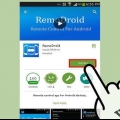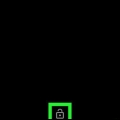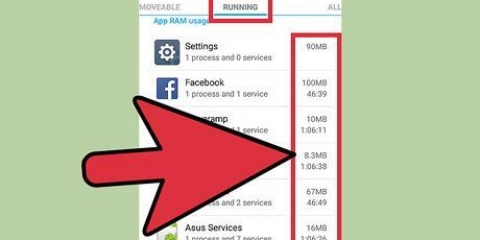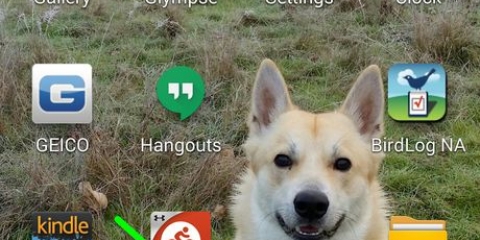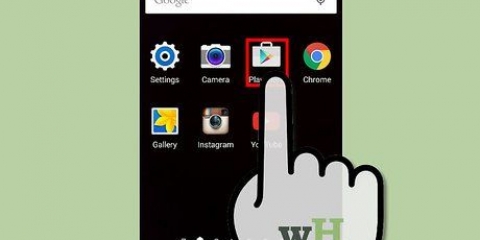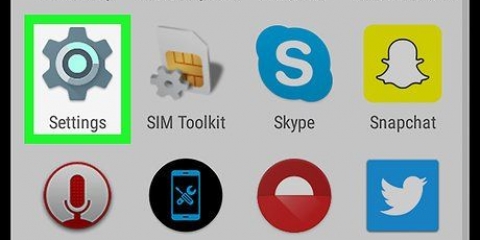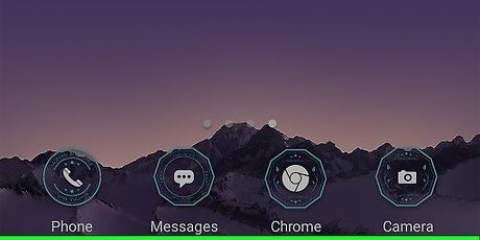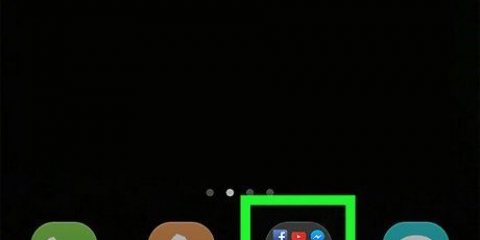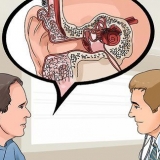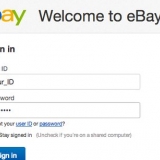Dependiendo de la aplicación que esté utilizando, es posible que se le solicite que ingrese un código universal para el dispositivo. Puede encontrar estos códigos en Internet buscando el modelo y el `código de control remoto`. También puede utilizar un sitio como https://codesforuniversalremotes.com visita para encontrar tu código. Los televisores, los reproductores de DVD/Blu-Ray, los receptores de audio y más se pueden controlar con un IR blaster.


Uso de un ir blaster de android
El IR en `IR blaster` significa infrarrojo. La mayoría de los controles remotos usan infrarrojos para comunicarse con equipos de entretenimiento en el hogar, como televisores, receptores de audio y reproductores de DVD. Algunos modelos de Android vienen con un emisor de infrarrojos incorporado y, con la aplicación adecuada, puede usar su teléfono o tableta para controlar su televisor, entre otras cosas. Este tutorial le mostrará cómo convertir su teléfono o tableta Android con IR en un control remoto virtual.
Pasos

1. Asegúrate de que tu teléfono tenga un IR blaster. La forma más fácil de averiguarlo es buscar en la web las especificaciones del modelo de su teléfono (o buscar el modelo de su teléfono con las palabras "IR blaster" al lado) y ver los resultados de la búsqueda. Menos Android vienen con IR blasters en estos días, pero aún puedes encontrarlos en algunos modelos.
- Los modelos modernos de HTC y Samsung ya no vienen con emisores de infrarrojos, pero a menudo se pueden encontrar en modelos más nuevos lanzados por Huawei, Honor y Xiaomi.
- También puede ver la guía del usuario de su dispositivo Android si la ha guardado.

2. Instale una aplicación IR Universal Remote si aún no tiene una. Antes de descargar una nueva aplicación, revise su cajón de aplicaciones para ver si hay una aplicación integrada de control remoto/infrarrojo. Si no ve una, hay muchas aplicaciones gratuitas y de pago en Google Play Store que puede usar para controlar el equipo de audio y video de su hogar. Algunas opciones populares y de gran prestigio incluyen Universal TV Remote Control de CodeMatics y AnyMote Universal Remote + WiFi Smart Home Control de Color Tiger. Es posible que deba probar algunas aplicaciones diferentes antes de encontrar la que mejor se adapte a sus necesidades.
No todas las aplicaciones IR son aplicaciones de control remoto universal. Algunos son para marcas específicas. Asegúrese de leer la descripción de la aplicación antes de instalarla.

3. Abra su aplicación de control remoto IR. puedes en Abrir toque para abrir la aplicación desde Play Store o toque el ícono en el cajón de la aplicación.

4. Seleccione su IR blaster cuando se le solicite. La aplicación le pedirá que elija su emisor de infrarrojos cuando lo abra por primera vez. Siga las instrucciones en pantalla para seleccionarlo y/o elegir los permisos apropiados.

5. Seleccione el modelo que desea controlar. La mayoría de las aplicaciones vienen con una lista integrada de dispositivos de audio y video compatibles para que pueda elegir. Normalmente hay que elegir primero el fabricante y luego el modelo.

6. Siga las instrucciones en pantalla para configurar el dispositivo. Después de elegir su modelo, su aplicación mostrará algunas instrucciones para asociarla con la aplicación. Los pasos varían según la aplicación y el dispositivo. Una vez que haya terminado con la instalación, debería poder usar su Android para controlar el dispositivo.
Algunas aplicaciones te permiten agregar múltiples dispositivos. Si la aplicación es gratuita, puede limitar la cantidad de dispositivos que puede agregar.

7. Apunte el emisor de infrarrojos al dispositivo que desea controlar. Al igual que un control remoto normal, el IR blaster funciona mejor cuando sostiene el dispositivo correctamente. Por lo general, el emisor de infrarrojos se encuentra en la parte superior del dispositivo. Simplemente apunte y presione los botones en la pantalla de su Android para controlar el dispositivo que elija.

8. Pruebe sus funciones externas. Para comenzar, presione el botón de encendido para encender o apagar el dispositivo, luego continúe trabajando en otros controles. El control remoto virtual en la aplicación debe tener las mismas funciones (o similares) que el control remoto real del producto.
Artículos sobre el tema. "Uso de un ir blaster de android"
Оцените, пожалуйста статью
Similar
Popular